So fügen Sie eine Signatur hinzu und senden automatische Antworten mit Microsoft Outlook
Veröffentlicht: 2019-09-24Microsoft Outlook ist mit Hunderten von Funktionen ausgestattet, die Ihnen den einfachen Zugriff auf die Verwaltung Ihrer E-Mail-Konten ermöglichen. Sie können mehrere E-Mail-Konten in Outlook 365 konfigurieren und mit dieser Anwendung zentral auf alle Ihre E-Mails zugreifen.
Beim Senden von E-Mails oder Beantworten einer E-Mail erstellen wir im Allgemeinen eine E-Mail-Signatur in Outlook und fügen unsere Signatur hinzu, die als Visitenkarte für den Empfänger dient. Anstatt unsere Signatur für jede einzelne E-Mail wiederholt einzutippen, können wir eine Outlook-Signatur für alle von uns gesendeten ausgehenden E-Mails konfigurieren.
Wenn wir nicht im Büro oder auf Reisen sind oder längere Abwesenheiten mit eingeschränktem oder keinem Zugriff auf E-Mails haben, können wir auch den Outlook-Abwesenheitsassistenten einrichten, um eine automatische Antwort auf Outlook zu senden. Lassen Sie uns die Schritte zum Ausführen dieser Optionen herausfinden.
E-Mail-Signatur zu Outlook hinzufügen
Mit Outlook 365 und anderen Versionen können Sie eine E-Mail-Signatur in Outlook erstellen und eine oder mehrere personalisierte Outlook-Signaturen für Ihre mehreren E-Mail-Konten hinzufügen. Sie können Ihrer Outlook-Signatur auch Bilder, ein Logo, Ihre E-Visitenkarte oder ein Bild Ihrer handschriftlichen Unterschrift hinzufügen. Ihre Signatur kann automatisch hinzugefügt werden oder Sie können sie von Fall zu Fall zu E-Mail-Nachrichten hinzufügen.
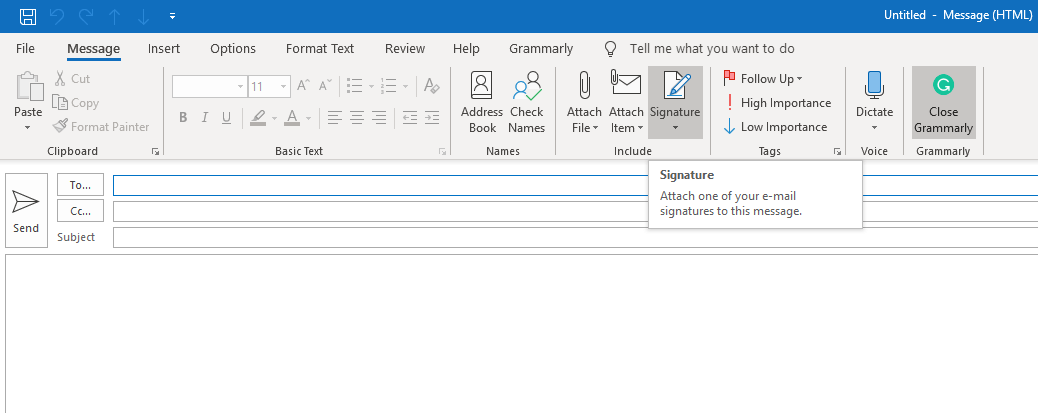
Um eine E-Mail-Signatur in Outlook zu erstellen, müssen Sie diese Schritte ausführen.
Schritt 1. Öffnen Sie eine neue E-Mail-Nachricht.
Schritt 2. Klicken Sie im Nachrichtenmenü auf „Signatur“ und wählen Sie erneut „Signaturen“ aus der Dropdown-Liste aus.
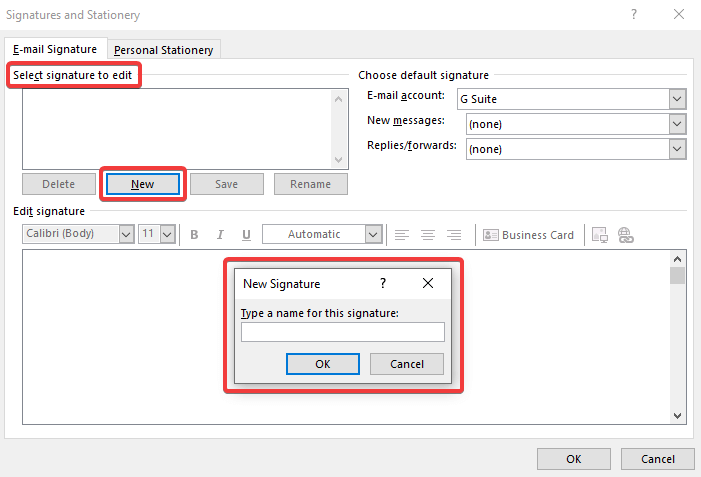
Schritt 3. Klicken Sie unter der Option „Zu bearbeitende Signatur auswählen“ auf die Schaltfläche „Neu“, um eine neue Signatur hinzuzufügen.
Schritt 3. Geben Sie Ihrer Signatur einen Namen und klicken Sie auf „Okay“.
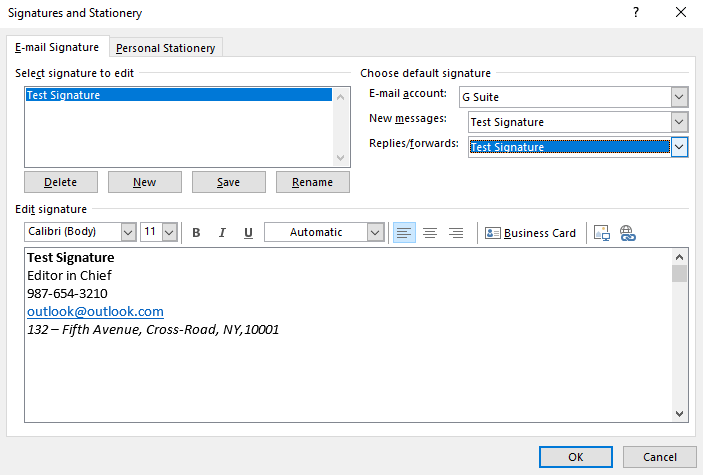
Schritt 4. Fügen Sie Ihre Signaturdetails unter „Signatur bearbeiten“ hinzu. Sie können Ihre Signatur auch von Ihrem primären E-Mail-Client kopieren und einfügen. Die Formatierungsleiste oben ermöglicht es Ihnen, Ihre Outlook-Signatur zu formatieren und zu formatieren. Sie können das Bildsymbol neben „Visitenkarte“ auswählen, Ihre Bilddatei durchsuchen und auf „Einfügen“ klicken. Sie können das Bild auch nach Ihren Wünschen skalieren.
„Hinweis: Sie können Ihren Website-Link, E-Mail-Adressen und Bilder zu Ihrer Signatur hinzufügen. Sie können Ihrer Signatur auch Social-Media-Symbole und Links hinzufügen oder eine vorgefertigte Signaturvorlage aus der Signatur-Galerie anpassen .“
Schritt 5. Konfigurieren Sie unter „Choose Default Signature“ diese Optionen für Ihre Signatur:
- Wählen Sie im Dropdown-Feld E-Mail-Konto ein E-Mail-Konto aus, das mit der Signatur verknüpft werden soll. Sie können für einzelne E-Mail-Konten unterschiedliche Outlook-Signaturen konfigurieren.
- Wählen Sie die Standardsignatur für neue Nachrichten und Antworten/Weiterleitungen.
- Wenn Sie keine automatische Outlook-E-Mail-Signatur wünschen, lassen Sie die Option auf „Keine“.
Schritt 6. Klicken Sie auf „Okay“, um die Einstellungen zu speichern und zur neuen E-Mail-Seite zurückzukehren.
„Hinweis: Sie können auch auf das Menü ‚Datei‘ klicken ? Gehen Sie zur Registerkarte „Optionen“ auf der linken Seite Optionen ? Wählen Sie im neuen Fenster in den Optionen auf der linken Seite „Mail“ und klicken Sie oben auf „Signaturen“ (dritte Option).
Automatische Antworten einrichten – Früher als Abwesenheitsassistent bekannt
Wir verwenden automatische Antworten in Outlook, wenn wir Absender wissen lassen möchten, dass wir nicht sofort auf ihre Nachrichten antworten können. Sobald wir automatische Antworten eingerichtet haben, werden sie automatisch als Antwort auf jede E-Mail gesendet, die wir erhalten.
Sie können die unten aufgeführten Schritte ausführen, um die Unterstützung für automatische Antworten (Abwesenheit) in Microsoft Office Outlook 2019, Outlook 2016, 2013, 2010 und Outlook für Office 365 einzurichten.
„Hinweis: Die Funktion „Automatische Antworten“ ist nur mit einem Exchange-Konto verfügbar, das von vielen Organisationen weit verbreitet ist. Privatanwender oder Benutzer mit Outlook.com (früher Hotmail), POP3, IMAP haben diese Funktion nicht.“
Für Benutzer von Exchange-Konten
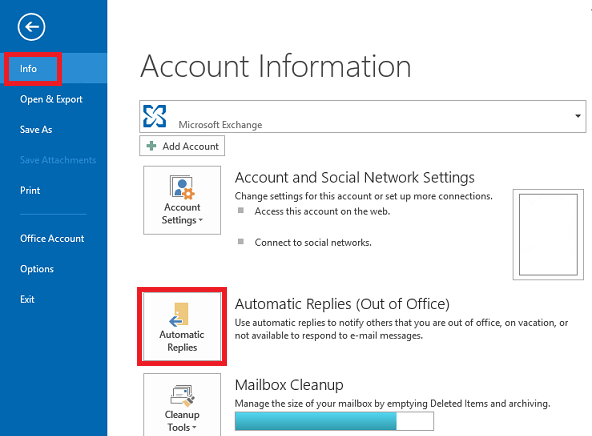
Schritt 1. Klicken Sie auf das Menü „Datei“ und gehen Sie zur Registerkarte „Info“.
Schritt 2. Klicken Sie auf die Schaltfläche Automatische Antworten (Abwesenheit).
„Hinweis: Wenn Sie diese Option nicht sehen, verwenden Sie kein Exchange-Konto. Weiter zu den Alternativen .“
Schritt 3. Aktivieren Sie das Kontrollkästchen „Automatische Antworten senden“ im Dialogfeld „Automatische Antworten“.
Schritt 4. Wenn Sie sich bezüglich des Datums und der Uhrzeit sicher sind, aktivieren Sie das Kontrollkästchen „Nur während dieses Zeitraums senden“. Und richten Sie die Start- und Endzeit ein.
Schritt 5. Geben Sie auf der Registerkarte „Innerhalb meiner Organisation“ eine Nachricht ein, die Sie innerhalb Ihrer Organisation senden möchten, und geben Sie auf der Registerkarte „Außerhalb meiner Organisation“ eine Nachricht ein, die Sie an andere senden möchten, und klicken Sie auf „Okay“. .
„Hinweis: Wenn Sie das Kontrollkästchen „Nur in diesem Zeitraum senden“ aktiviert haben, werden die Nachrichten automatisch an alle Absender gesendet, bis das angegebene Datum und die angegebene Uhrzeit erreicht sind, andernfalls wird es fortgesetzt, bis Sie die Option manuell deaktivieren, indem Sie folgen Schritt 1 und aktivieren Sie die Option „Keine automatischen Antworten senden“.
Für Benutzer ohne Exchange-Konto
Wenn Sie ein Nicht-Exchange-Konto verwenden, wird der Vorgang zum Einrichten einer automatischen Antwort in Outlook etwas problematisch. Sie müssen eine Nachrichtenvorlage erstellen und dann eine Regel einrichten, um diese Nachricht als Antwort auf die empfangenen Nachrichten zu senden.

Erstellen Sie eine Nachrichtenvorlage
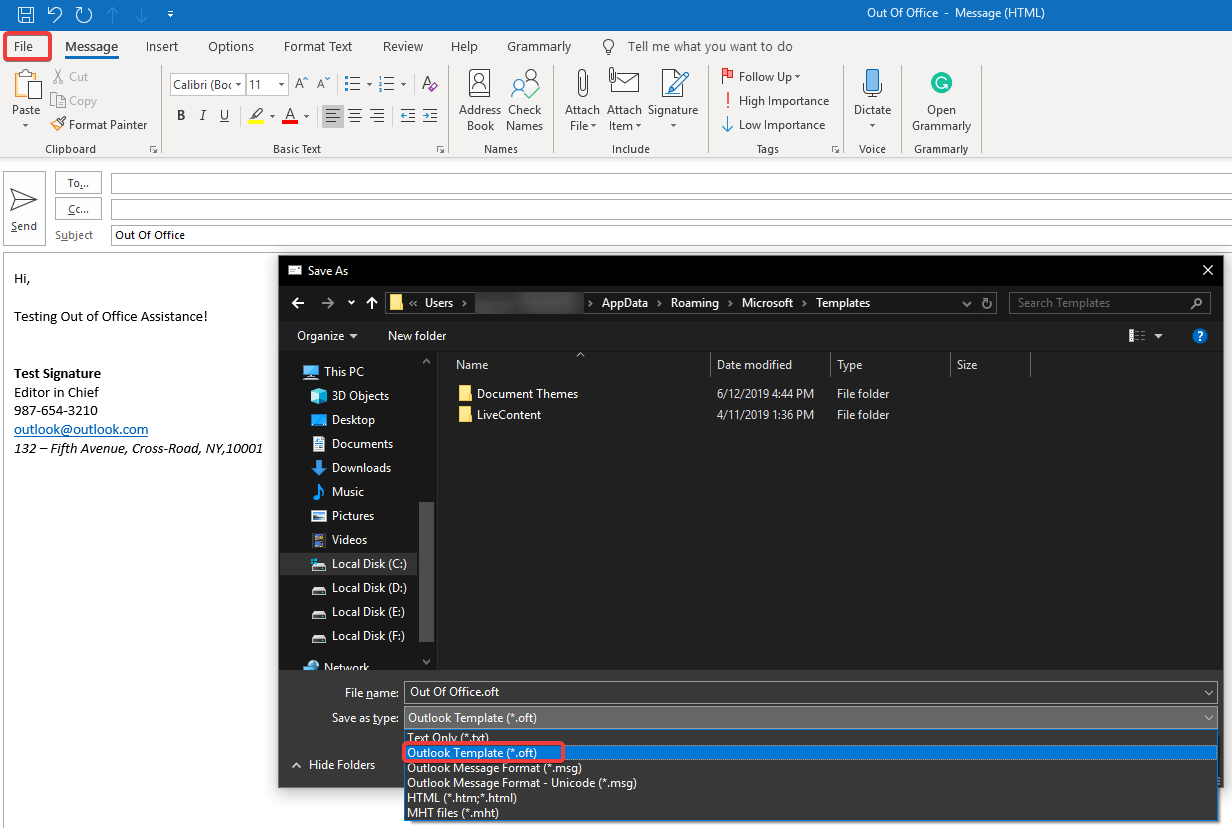
Schritt 1. Öffnen Sie eine neue E-Mail-Nachricht und geben Sie als Betreff „Abwesend“ ein.
Schritt 2. Geben Sie Ihre „Abwesenheits“-Antwort ein (kann Ihre Reisedaten, alternative Kontaktdaten, Ihren SPOC usw. enthalten). Halten Sie die Nachricht kurz und einfach.
Schritt 3. Klicken Sie auf das Menü „Datei“ und wählen Sie „Speichern unter“.
Schritt 4. Wählen Sie im Dropdown-Menü „Speichern unter“ die Option „Outlook-Vorlage (*.oft)“ und geben Sie ihr einen Namen.
Schritt 5. Klicken Sie auf die Schaltfläche „Speichern“ und schließen Sie das Nachrichtenfenster. Wenn Sie dazu aufgefordert werden, können Sie auf die Option „Speichern“ klicken.
„Sobald Sie eine Nachricht erstellt haben, müssen Sie eine Regel erstellen, um eine automatische Antwort in Outlook einzurichten.“
Lesen Sie auch: Gmail und Windows Live Hotmail mit Microsoft Outlook konfigurieren
Erstellen Sie eine Regel zum Einrichten einer automatischen Antwort in Outlook
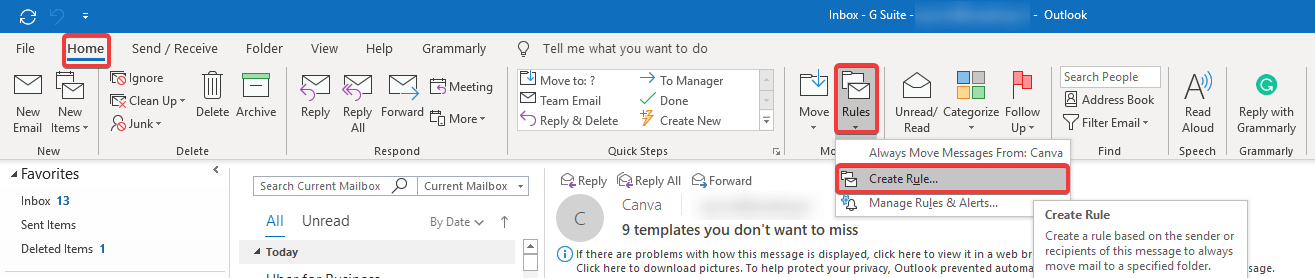
Schritt 1. Wenn Sie sich auf der Registerkarte „Startseite“ von Outlook befinden, klicken Sie auf die Schaltfläche „Regeln“ und wählen Sie „Regeln und Benachrichtigungen verwalten“ aus der Dropdown-Liste aus.
Schritt 2. Standardmäßig sollten Sie sich auf der Registerkarte „E-Mail-Regeln“ befinden. Wenn nicht, wählen Sie sie aus.
Schritt 3. Standardmäßig wird die neue Regel auf den „Posteingangsordner“ angewendet, den Sie ausgewählt haben, bevor Sie auf die Schaltfläche „Regel“ klicken.
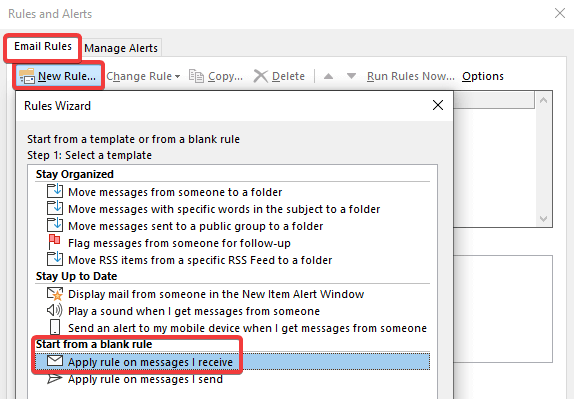
Schritt 4. Klicken Sie auf die Schaltfläche „Neue Regel“ und wählen Sie im Abschnitt „Mit einer leeren Regel beginnen“ die Option „Regel auf Nachrichten anwenden, die ich erhalte“ und klicken Sie auf die Schaltfläche „Weiter“.
Schritt 5. Wählen Sie Option(en) gemäß Ihrer Priorität aus, da ich „When My Name Is In The To Box“ ausgewählt habe. Sie können hier mehrere Optionen als „Als wichtig markiert“, „Als sensibel markiert“ oder von bestimmten Personen auswählen und auf die Schaltfläche „Weiter“ klicken.
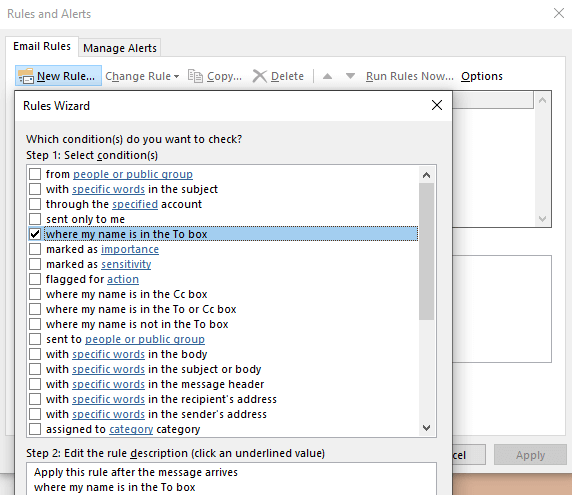
Schritt 6. Hier müssen Sie ein Häkchen vor „Mit einer bestimmten Vorlage antworten“ setzen und dann auf den Link „Eine bestimmte Vorlage“ unter „Schritt 2: Regelbeschreibungsfeld bearbeiten“ klicken.
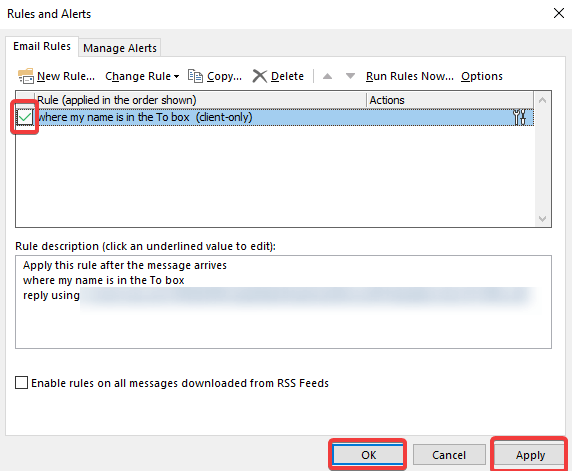
Hier müssen Sie die Vorlage durchsuchen, die Sie zuvor erstellt und gespeichert haben.
Schritt 7. Im nächsten Fenster müssen Sie eine Ausnahme festlegen, sonst klicken Sie auf die Schaltfläche „Weiter“. Wenn Sie Ausnahmen einrichten, sendet Outlook an diese Ausnahmen keine automatische Antwort.
Schritt 8. Geben Sie der von Ihnen erstellten Regel einen Namen und vergewissern Sie sich, dass das Kontrollkästchen „Diese Regel aktivieren“ aktiviert ist, und klicken Sie auf die Schaltfläche „Fertig stellen“.
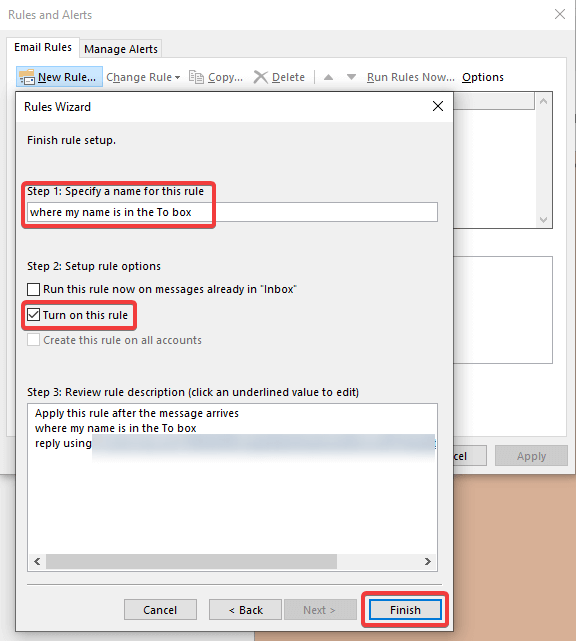
„Hinweis: Es wird Ihnen eine Warnmeldung angezeigt, die besagt, dass die Regel nicht angewendet wird und Outlook nicht geschlossen werden sollte, um die Regel aktiv zu halten.“
Schritt 9. Wenn Sie die Regel später aktivieren möchten, lassen Sie das Kontrollkästchen „Diese Regel aktivieren“ deaktiviert und klicken Sie auf die Schaltfläche „Fertig stellen“. Wann immer Sie die Regel aktivieren möchten, folgen Sie einfach Schritt 1. Setzen Sie ein Häkchen vor die neu hinzugefügte Regel und klicken Sie auf die Schaltfläche „Übernehmen“ und „Ok“.
„Hinweis: Um die Regel zu deaktivieren, sobald Sie zurückkommen und Ihre Dienste wieder aufnehmen, müssen Sie Schritt 1 erneut befolgen und die Regel deaktivieren, die während der gesamten Offlinezeit aktiv war, und auf die Schaltflächen „Übernehmen“ und „Okay“ klicken.“
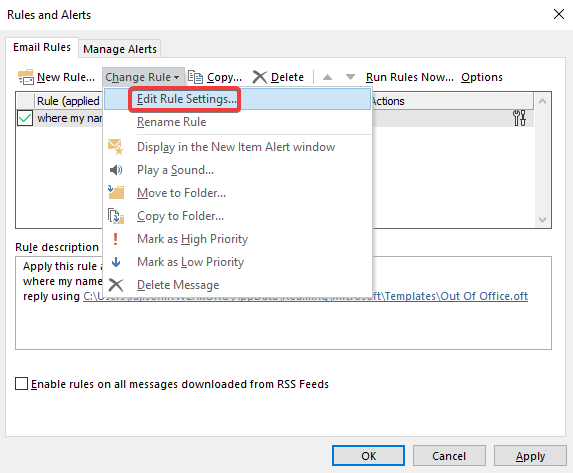
Sie können die Regel auch bearbeiten, indem Sie sie auswählen und auf die Schaltfläche "Regel ändern" klicken und "Regeleinstellungen bearbeiten..." auswählen. Dadurch wird die Bearbeitungskonsole der Regel geöffnet, mit der Sie sie zuvor erstellt haben.
Im selben Fenster finden Sie eine Option zum Löschen der Regel, wenn Sie der Meinung sind, dass dies für Sie nicht mehr nützlich ist oder die Einstellungen nicht Ihren Wünschen entsprechen.
Zusammenfassen
Hier haben wir die 2 nützlichsten Einstellungen von Microsoft Outlook behandelt. Das Einrichten einer Outlook-Signatur ist eine der Grundvoraussetzungen für den E-Mail-Versand. Jetzt können Sie ganz einfach eine E-Mail-Signatur in Outlook mit Ihren Firmenlogo-Links und der richtigen Formatierung erstellen. Sobald Sie eine Outlook-E-Mail-Signatur hinzugefügt haben, wird sie automatisch zu allen Ihren ausgehenden E-Mails hinzugefügt oder kann nach Ihren Interessen angepasst werden.
Wir haben auch das Einrichten einer automatischen Antwort in Outlook behandelt, um E-Mails von Outlook-Abwesenheitsassistenten zu senden. Eine automatische Antwort von Outlook wird an alle oder benutzerdefinierte E-Mails gesendet, die wir in unserem Posteingang erhalten.
Wenn sich dieser Artikel für Sie als hilfreich erwiesen hat, liken Sie ihn bitte und teilen Sie ihn mit Ihren Kollegen. Für weitere solche Tipps, Tricks und technikbezogenen Updates klicken Sie auf das Glockensymbol, um regelmäßige Updates von Tweak Library zu erhalten . Teilen Sie Ihre Gedanken zu diesem Artikel im Kommentarbereich mit.
Folge uns:
